با قسمت ششم آموزش طراحی وب سایت از پایه در خدمت شما هستیم . در این قسمت یاد خواهید گرفت که چگونه چند صفحه را در کنار هم قرار دهیم و بین آن ها حرکت کنیم.
در ابتدا صفحه ای با نام index.html می سازیم:
<!DOCTYPE html PUBLIC “-//W3C//DTD XHTML 1.0 Strict//EN”
“http://www.w3.org/TR/xhtml1/DTD/xhtml1-strict.dtd”>
<html xmlns=”http://www.w3.org/1999/xhtml”>
<head>
<title>Bubble Under – The diving club for the south-west
UK</title>
<meta http-equiv=”Content-Type”
content=”text/html; charset=utf-8″/>
</head>
<body>
<div id=”header”>
<div id=”sitebranding”>
<h1>BubbleUnder.com</h1>
</div>
<div id=”tagline”>
<p>Diving club for the south-west UK – let’s make a
splash!</p>
</div>
</div> <!– end of header div –>
<div id=”bodycontent”>
<h2>Welcome to our super-dooper Scuba site</h2>
<p><img src=”divers-circle.jpg”
alt=”A circle of divers practice their skills”
width=”200″ height=”162″/></p>
<p>Glad you could drop in and share some air with us! You’ve
passed your underwater navigation skills and
successfully found your way to the start point – or in
this case, our home page.</p>
</div> <!– end of bodycontent div –>
</body>
</html>
نحوه ساخت و تگهای استفاده شده در مثال فوق قبلا توضیح داده شده است . (سورس تگ img را با تصویری در کامپیتر خود پر کنید)
حالا در فلدری که صفحه شما وجود دارد از فایل index.html می بایست 2 بار کپی بگیرید . بدین ترتیب:
بعد از انتخاب فایل
edit > copy
و سپس 2 بار
Edit > paste
را می زنید حالا 3 فایل مشابه دارید که می بایست 2 تای کپی شده را تغییر نام دهیم برای همین روی آنها کلیک راست ماوس را فشار می دهیم و گزینه یrename را می زنیم تا بتوانیم نام دلخواه را به آن ها بدهیم. یکی را contact.html و دیگری را about.html نام گذاری می کنیم .
محتوای 3 صفحه فوق یکسان است و می بایست محتوای صفحات را ویرایش کنید تا با هم یکی نباشد برای این کار صفحات دوم وسوم را با ابزار هایی که توضیح داده شده است مثل NotePad باز کنید و تایتل و محتوای هر صفحه را نسبت به نام آن تغییر دهید . به طور مثال عبارت contact us را برای تگ تایتل در صفحه contact.html انتخب نمایید.
بعد از تغییرات در 2 صفحه موجود آن ها را save کنید . ( روش save کردن در جلسات گذشته توضیح داده شده است)
لینک کردن صفحات به هم:
صفحه اول یا همان index را باز کنید و سعی کنید از آن به صفحه contact بروید!
بله این امکان در حال حاضر وجود ندارد و برای حرکت بین صفحات مختلف شما می بایست از link و یا anchor استفاده نمایید.
<a href=”filename.html”>Link text here</a>
href : یک attribute است و بیان کننده آدرسی است که قرار است به آنجا لینک شود
filename.html: نام صفحه ایست که قرار است به آنجا لینک شود
Link text here: چیزی که در صفحه html دیده می شود و نام لینک مورد نظر است
این نکته را هرگز فراموش نکنید که از کلمات با معنی برای لینک دهی استفاده نمایید و از کلماتی مانند “اینجا را کلیک نمایید” پرهیز کنید.
حالا باید برای لینک دهی بین صفحات یک منو و یا navigation سایت را بسازیم . دقت نمایید نحوه ساخت navigation سایت بسیار مهم است و ساختاری که در ادامه توضیح داده می شود ساختاری مناسب و استاندارد برای منوی سایت می باشد و بهتر است الان نگران ظاهر آن نباشید در ادامه مقالات ظاهر آن را زیبا می کنیم!
ساخت یک منویnavigation
<div id=”navigation”>
<ul>
<li><a href=”index.html”>Home</a></li>
<li><a href=”about.html”>About Us</a></li>
<li><a href=”contact.html”>Contact Us</a></li>
</ul>
</div> <!– end of navigation div –>
حالا کد زیر را در بالای همه صفحات بعد از تگ div با آی دی header اضافه نمایید . به طور مثال برای صفحه index
<!DOCTYPE html PUBLIC “-//W3C//DTD XHTML 1.0 Strict//EN”
“http://www.w3.org/TR/xhtml1/DTD/xhtml1-strict.dtd”>
<html xmlns=”http://www.w3.org/1999/xhtml”>
<head>
<title>Bubble Under – The diving club for the south-west
UK</title>
<meta http-equiv=”Content-Type” content=”text/html;
charset=utf-8″/>
</head>
<body>
<div id=”header”>
<div id=”sitebranding”>
<h1>BubbleUnder.com</h1>
</div>
<div id=”tagline”>
<p>Diving club for the south-west UK – let’s make a
splash!</p>
</div>
</div> <!– end of header div –>
<div id=”navigation”>
<ul>
<li><a href=”index.html”>Home</a></li>
<li><a href=”about.html”>About Us</a></li>
<li><a href=”contact.html”>Contact Us</a></li>
</ul>
</div> <!– end of navigation div –>
<div id=”bodycontent”>
<h2>Welcome to our super-dooper Scuba site</h2>
<p><img src=”divers-circle.jpg” width=”200″ height=”162″
alt=”A circle of divers practice their skills”/></p>
<p>Glad you could drop in and share some air with us!
You’ve passed your underwater navigation skills and
successfully found your way to the start point – or in
this case, our home page.</p>
</div> <!– end of bodycontent div –>
</body>
</html>
حالا به راحتی می توانید بین 3 صفحه حرکت نمایید.
نکته نویسنده: بهترین مکان برای قرارگیری منوی سایت هم از لحاظ ظاهر و هم در ساختار html بالاترین نقطه صفحه است. مطمئن باشید این به نفع شماست!
و در آخر 3 صفحه خواهید داشت که به راحتی قابلیت حرکت بین یکدیگر را دارند.
در جلسه بعد در باره تگ های blockquote strong , em , توضیحات بیشتری ارائه خواهم داد و سپس نوبت اضافه کردن استایل(ظاهر) به صفحه است .
برای تمرین این جلسه شما چندین منو را در سایت های مختلف مرور کنید به طور مثال برای امروز به طراحی سایت وب اسکالا رجوع نمایید و طرز لینک دهی در این سایت را ببینید. سپس توضیح دهید که چرا صفحاتی که لینک شده است پسوند ندارند؟
پاسخ های خود را به ایمیل بنده ارسال نمایید . بدیهی است که با انجام تمرین ها یک گام از سایرین جلوتر خواهید بود .
ادامه دارد اگر مورد استقبال قرار گیرد!
آموزش توسط بهزاد علی بیگی
برای مقاله های بیشتر و هم چنین دریافت pdf سری کامل آموزش ما را دنبال کنید در
- آموزش طراحی وب سایت از پایه – قسمت اول
- آموزش طراحی وب سایت از پایه – قسمت دوم
- آموزش طراحی وب سایت از پایه – قسمت سوم
- آموزش طراحی وب سایت از پایه – قسمت چهارم
- آموزش طراحی وب سایت از پایه – قسمت پنجم
- آموزش طراحی وب سایت از پایه – قسمت هفتم
- آموزش طراحی وب سایت از پایه – قسمت هشتم
- آموزش طراحی سایت از پایه – قسمت نهم
- آموزش طراحی سایت از پایه – قسمت دهم
- آموزش طراحی سایت از پایه – قسمت یازدهم
- آموزش طراحی سایت از پایه – قسمت دوازدهم
- آموزش طراحی سایت از پایه – قسمت سیزدهم
- آموزش طراحی سایت از پایه – قسمت چهاردهم
















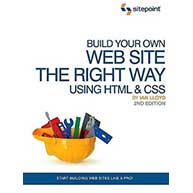
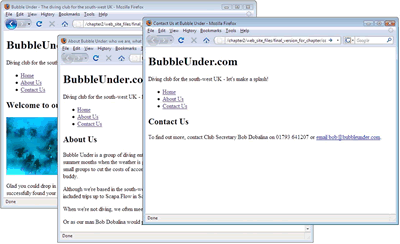












سلام
ببخشید میخواستم بدونم وقتی تصویر میذاریم اندازه اش را چطوری تغییر بدیم و اینکه اگه بخواهیم تصویر سمت راست یا چپ صفحه قرار بگیره چیگار کنیم
ممنون